win11聚焦锁屏壁纸不更新了怎么办 win11聚焦锁屏壁纸不更新了解决方案
更新日期:2022-05-22 16:33:19来源:互联网
聚焦是win11系统的一个特殊功能,如果用户开启了这个功能,你的电脑锁屏壁纸就会每天自动更换,每天给你新鲜视觉体验。但是有的win11用户发现自己的聚焦锁屏壁纸不更新了,应该怎么办呢?大家先打开命令提示符窗口,分别执行下文提供的三条代码,之后你的聚焦锁屏壁纸就会恢复自动更新状态了。
win11聚焦锁屏壁纸不更新了怎么办:
方法一:
1、首先,按键盘上的 Win + S 组合键,或点击任务栏上的搜索图标,打开的Windows 搜索窗口,顶部搜索框,输入cmd,然后点击以管理员身份运行命令提示符应用。
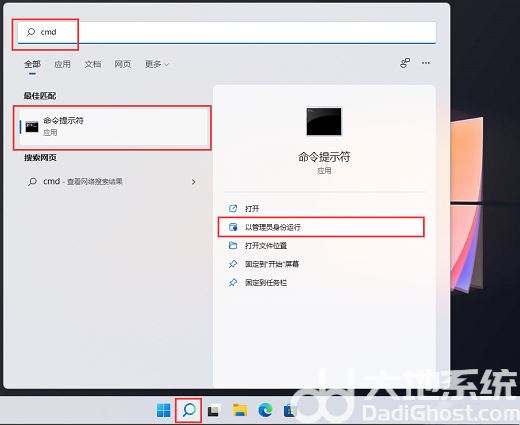
2、管理员:命令提示符窗口,输入并按回车执行以下命令:
DEL /F /S /Q /A “%USERPROFILE%/AppData\Local\Packages\Microsoft.Windows.ContentDeliveryManager_cw5n1h2txyewy\LocalState\Assets”
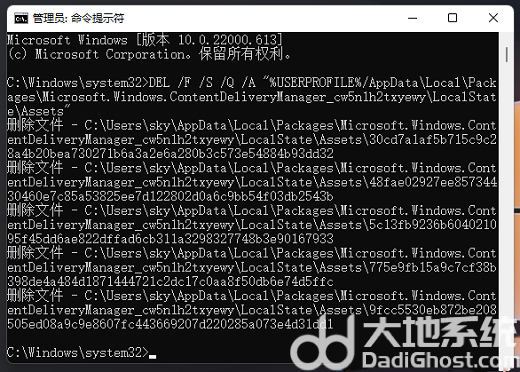
3、管理员:命令提示符窗口,输入并按回车执行以下命令:
DEL /F /S /Q /A “%USERPROFILE%/AppData\Local\Packages\Microsoft.Windows.ContentDeliveryManager_cw5n1h2txyewy\Settings”
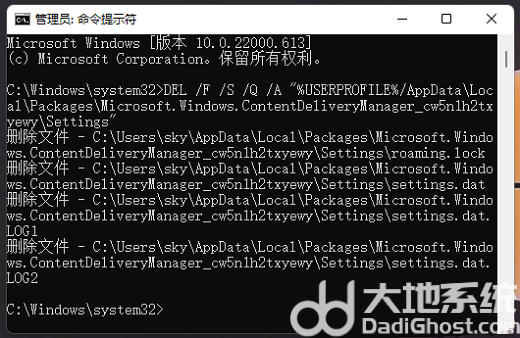
4、管理员:命令提示符窗口,输入并按回车执行以下命令:
PowerShell -ExecutionPolicy Unrestricted -Command “& {$manifest = (Get-AppxPackage *ContentDeliveryManager*).InstallLocation + ‘\AppxManifest. ’ ; Add-AppxPackage -DisableDevelopmentMode -Register $manifest
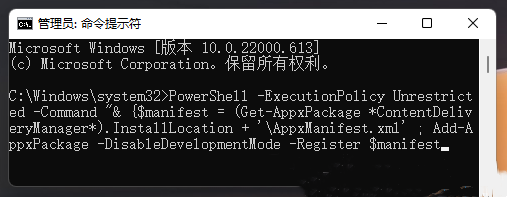
方法二:
1、设置>个性化>锁屏界面>个性化锁屏界面 切换为图片。
2、打开文件资源管理器,导航栏中点击查看>显示>勾选隐藏的项目。
3、打开C:\用户\你的用户\AppData\Local\Packages\Microsoft.Windows.ContentDeliveryManager_xxxxxxx\LocalState\Assets 删除所有文件(历史聚焦图片)。
4、打开C:\用户\你的用户名\AppData\Local\Packages\Microsoft.Windows.ContentDeliveryManager_xxxxxxx\Settings 删除所有文件(若提示文件占用,个性化里切回Windows聚焦再切图片)。
5、个性化锁屏界面切换回Windows聚焦。
6、稍等片刻,按Win+L查看效果。
7、打开刚才的Assets文件夹,如果有了新的文件,说明更新成功。
猜你喜欢的教程

